首先锐化不是用来解决对焦不准的问题,锐化是为了给图像增加一点清晰度,让图像更突出。
多数人在Photoshop里锐化图像时,会选择两个主要的锐化插件:Unsharp Mask和Smart Sharpen(智能锐化)。但是Photoshop还有一个比这两个插件更容易使用的锐化插件,那就是Photoshop的High Pass滤镜。
High Pass Filter在锐化图像上面效果很好,因为它只针对图像的边缘进行操作,而且相比Unsharp Mask和Smart Sharpen来说,它只有一个选项,你不会对那些参数感到困惑,而且High Pass的实际效果似乎要比其他两个插件更好。

Photoshop的High Pass滤镜使用起来非常简单。
1.打开一张图片,在执行锐化之前可能需要将所有的图层合并起来,然后再复制一份。
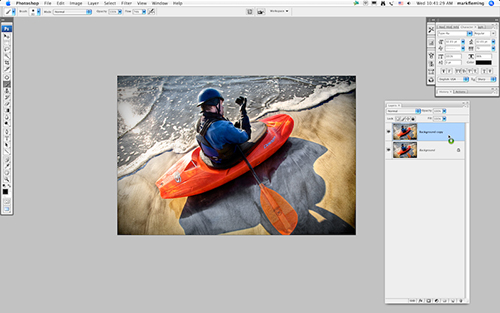
2.选择新复制的图层,然后到Photoshop菜单 :滤镜(Filter) 其他( Other) High pass
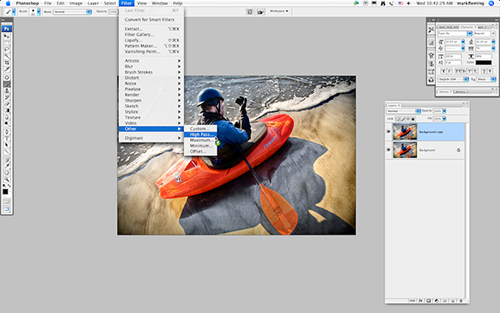
3.进入Photoshop的high pass滤镜后,你会看到图像基本都变成灰色了,边缘的部分会用白色显示出来。如果你增大半径(Radius)的数值,边缘的突出会变明显,如果我们要对图像进行锐化,调整这个半径值让边缘刚刚好可以看见,一般设置为0.5到1就可以了。
(本文来源于图老师网站,更多请访问http://m.tulaoshi.com/ps/)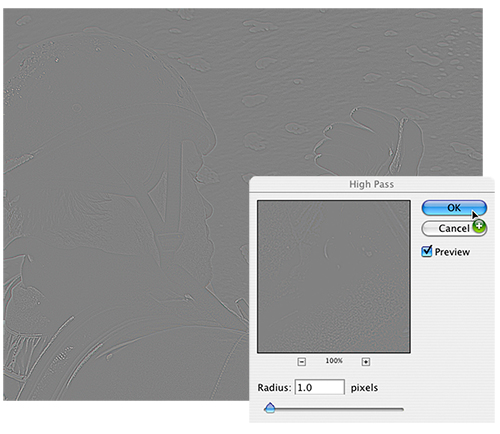
4.然后仍然选择这张图片,在Photoshop里按Ctrl+Shift+U进行去色处理,这是为了去除边缘一些不需要的颜色,最后在图层混合模式选择叠加(Overlay),这样锐化操作就完成了。
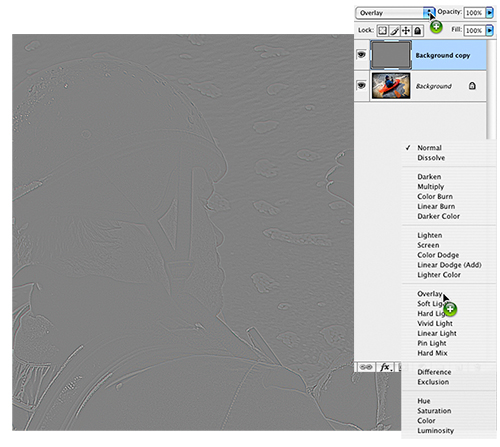
读者可以自己拿一张图片去尝试一下这个另类的Photoshop锐化滤镜。
原文链接:Sharpening Using High Pass Filter









